联想小新笔记本安装win10要如何设置U盘启动
发布时间:2017-10-15 22:10:32 浏览数: 小编:jiwei
想用U盘安装系统,对于联想笔记本电脑来说通常按F12快捷键,不过有用户反应按了F12没反应,为什么会这样呢?如果不是按F12那又该怎么按什么键,接下来为大家说明。
相关教程:
联想Thinkpad想重装系统却无法用U盘或光盘启动怎么办?
Lenovo联想y430p重装win10系统怎么设置U盘启动
安装准备:
1、联想笔记本一台
2、U盘一个,制作成U盘启动盘,制作教程:如何使用U盘制作工具制作U盘启动?
操作步骤如下:
1、首先插入U盘启动盘,重启系统按下Fn+F12组合键选择U盘选项;
2、如果组合键无效,则在关闭状态下按下NOVO一键恢复按钮;

3、在弹出的菜单中选择Boot Menu,按回车键;
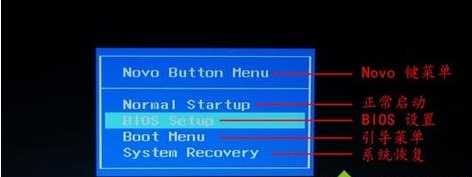
4、弹出启动项选择对话框,选择USB HDD选项,按回车即可从U盘启动;
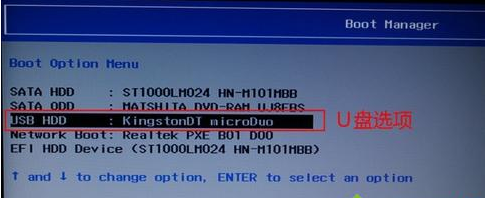
5、如果无法识别到U盘,则在Novo Button Menu中选择BIOS Setup进入BIOS设置;
6、在Security下把Secure Boot改成Disabled;
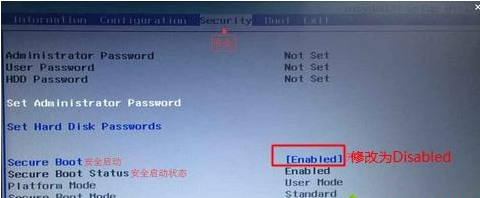
7、切换到Boot,把Boot Mode改成Legacy Support,Boot Priority改成Legacy First;
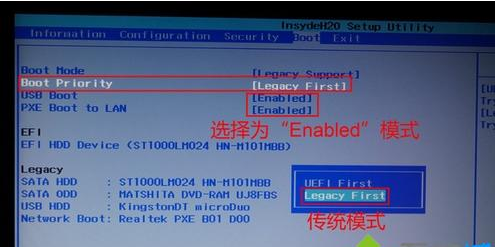
8、切换到Exit,如果要安装win8以下版本的系统,则把OS Optimized Defaults改成Other OS,按F10保存;

9、再按照第2步操作选择从U盘启动。
U盘安装win10教程:U盘安装win10 64位系统教程详解
以上就是联想小新笔记本安装win10要如何设置U盘启动的教程方法了,有遇到无法启动的朋友可以跟着小编的方法尝试一下,希望能帮到大家。
相关教程:
联想Thinkpad想重装系统却无法用U盘或光盘启动怎么办?
Lenovo联想y430p重装win10系统怎么设置U盘启动
安装准备:
1、联想笔记本一台
2、U盘一个,制作成U盘启动盘,制作教程:如何使用U盘制作工具制作U盘启动?
操作步骤如下:
1、首先插入U盘启动盘,重启系统按下Fn+F12组合键选择U盘选项;
2、如果组合键无效,则在关闭状态下按下NOVO一键恢复按钮;

3、在弹出的菜单中选择Boot Menu,按回车键;
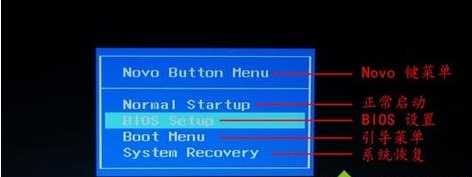
4、弹出启动项选择对话框,选择USB HDD选项,按回车即可从U盘启动;
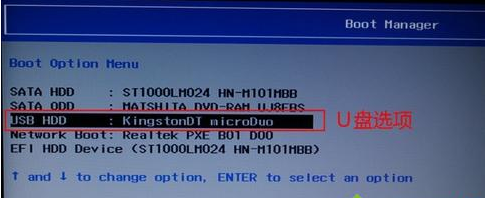
5、如果无法识别到U盘,则在Novo Button Menu中选择BIOS Setup进入BIOS设置;
6、在Security下把Secure Boot改成Disabled;
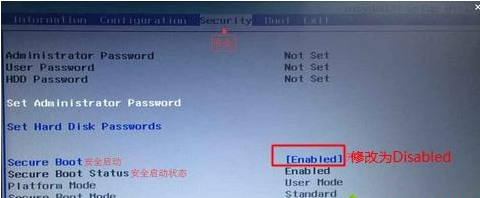
7、切换到Boot,把Boot Mode改成Legacy Support,Boot Priority改成Legacy First;
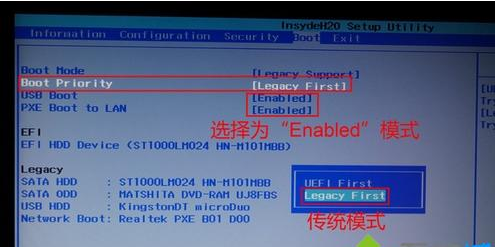
8、切换到Exit,如果要安装win8以下版本的系统,则把OS Optimized Defaults改成Other OS,按F10保存;

9、再按照第2步操作选择从U盘启动。
U盘安装win10教程:U盘安装win10 64位系统教程详解
以上就是联想小新笔记本安装win10要如何设置U盘启动的教程方法了,有遇到无法启动的朋友可以跟着小编的方法尝试一下,希望能帮到大家。



















